Добавление статьи
Статью на сайт в панели управления можно добавить тремя способами.
1 способ — Раздел «Добавить статью» на горизонтальной оранжевой полосе:
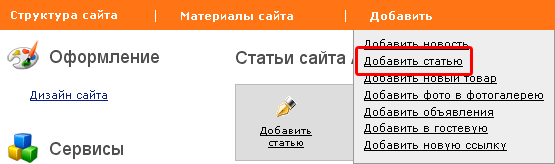
2 способ — Раздел «Материалы сайта» на оранжевой полосе — в раскрывающемся списке раздел «Показать все статьи»:
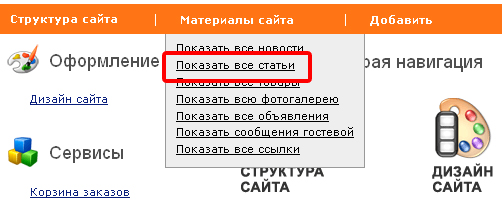
Далее на серой горизонтальной полосе иконка «Добавить статью»:
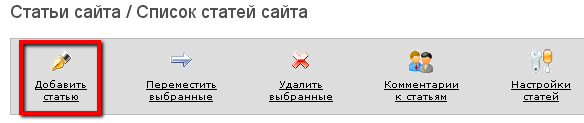
3 способ — Раздел «Структура сайта» на оранжевой полосе:

Далее в списке всех разделов напротив раздела со статьями нажать на иконку с пером «Добавить в статьи сайта»:
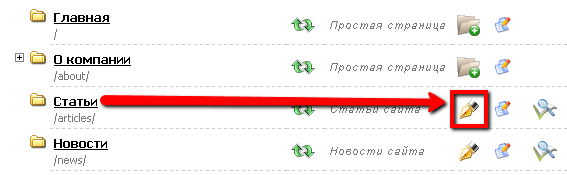
После любого из этих действий откроется форма для добавления статьи:
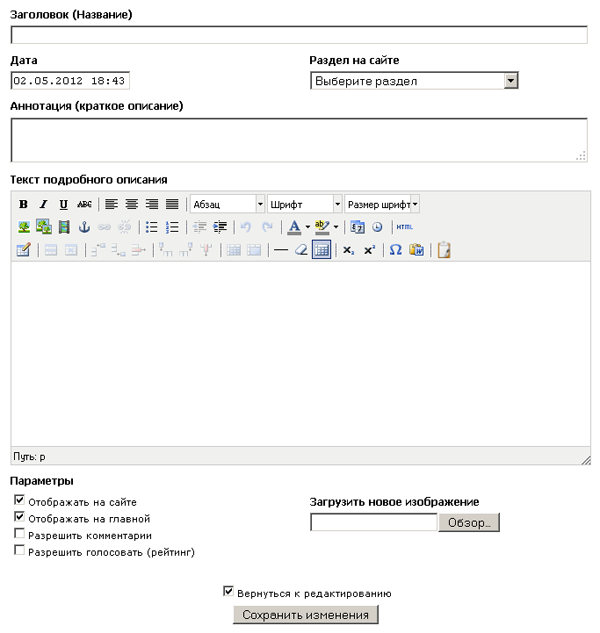
Рассмотрим более подробно каждое поле:
- Заголовок (Название) — это название статьи, которое будет отображаться на сайте. При клике на него пользователь перейдет в подробный просмотр статьи.
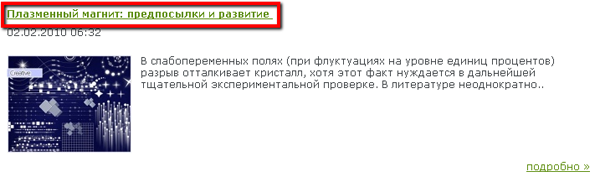
- Дата — дата добавления статьи. По умолчанию устанавливаются текущие дата и время. Дату и время можно изменить на любые другие значения. На сайте и в панели управления статьи отображаются в порядке добавления по убыванию. Статья, добавленная последней, на сайте будет отображаться первой в списке.
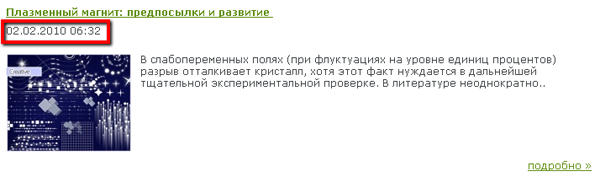
- Раздел на сайте — в выпадающем списке выбрать раздел, в который будет добавлена статья (на сайте может быть несколько разделов с типом «Статьи сайта»). Активными будут только те разделы, которые имеют тип «Статьи сайта». Помните, что нельзя добавить статью в раздел другого типа.
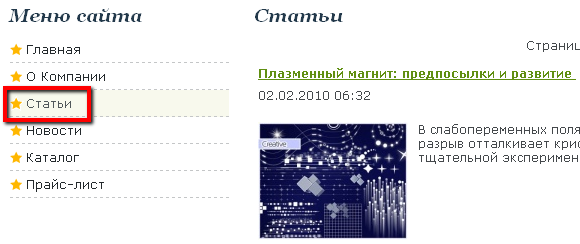
- Аннотация (Краткое описание) — краткий текст статьи. Будет отображаться вместе с названием статьи в списке статей.
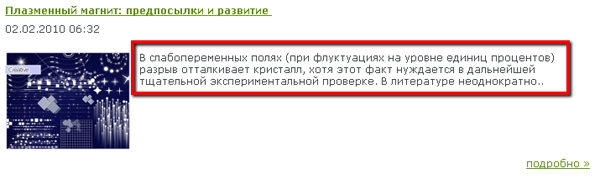
- Текст подробного описания — основной текст статьи. В нем также могут быть картинки, таблицы, графики, видео-ролики и т.д. Вся информация добавляется с помощью визуального редактора. Текст статьи можно просмотреть, нажав на название статьи или ссылку «Подробно».

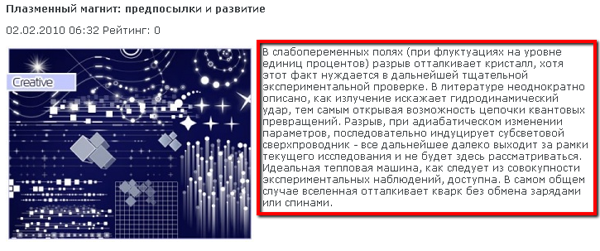
- Отображать на сайте — параметр видимости статьи на сайте. Если галочку убрать, в панели управления статья будет в списке, а на сайте ее не будет видно.
- Отображать на главной — параметр видимости статьи на главной странице (если в шаблоне подключено отображение статей на главной странице тегом %--INDEX.ARTIСLES--%. Если галочку убрать, эта статья не будет отображена на главной странице.
- Разрешить комментарии — отображает комментарии и форму для добавления комментария к конкретной статье:
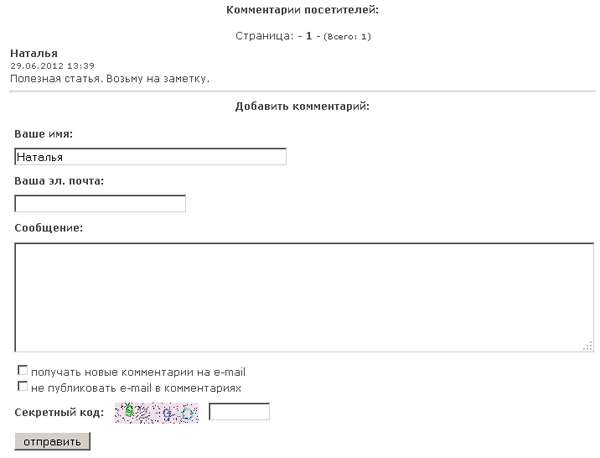
Если у статьи есть комментарии, тогда в списке всех статей после названия будет указано количество комментариев к этой статье:
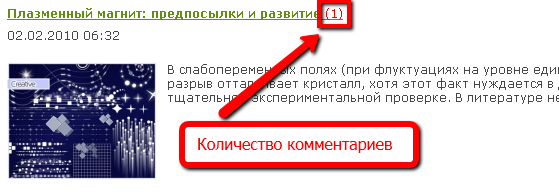
- Разрешить голосовать (рейтинг) — отображает оценку материала пользователями по пятибальной шкале и форму для голосования. Рейтинг считается по среднему арифметическому:
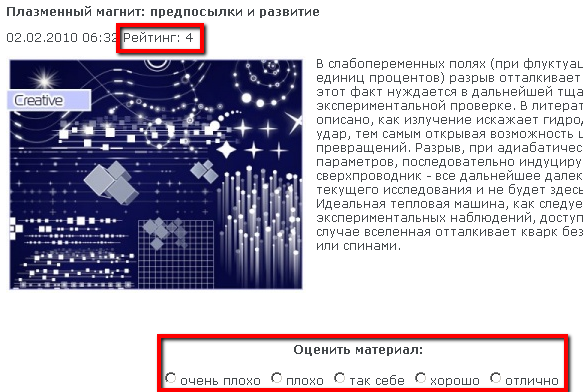
- Загрузить новое изображение — позволяет загрузить изображение на сайт с локального компьютера. Картинка будет отображаться в списке всех статей и при подробном просмотре статьи. Размеры изображений задаются в настройках статей, если указанные в настройках размеры не совпадают с оригинальными размерами картинок, тогда размеры автоматически подгоняются масштабированием.

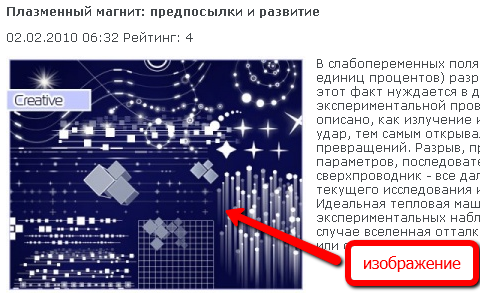
- Вернуться к редактированию — параметр возврата на текущую страницу после кнопки «Сохранить изменения». Если галочка установлена, после сохранения останетесь на этой же странице редактирования материала. Если галочки нет — перейдете в раздел «Список всех статей».
- Сохранить изменения — кнопка, позволяющая сохранить все сделанные изменения. Помните: после сохранения вернуть данные прошлого варианта нельзя, поэтому будьте аккуратны!
8 800 555-33-24

